Хотите сохранить важные моменты или делиться снимками экрана с друзьями? На Samsung A6 Plus это легко сделать с помощью возможности создания скриншотов. В этой простой инструкции расскажем, как сделать скриншот на вашем телефоне.
Скриншот – это статическое изображение экрана вашего устройства. Он является удобным способом сохранить информацию с экрана, включая веб-страницы, сообщения, фотографии и другое. Делать скриншоты могут быть полезными во множестве ситуаций, например, для сохранения информации, обнаружения ошибок или просто для сохранения любимого момента.
Чтобы сделать скриншот на Samsung A6 Plus, следуйте этим простым шагам:
Шаг 1: Откройте содержимое, которое вы хотите сохранить в скриншоте. Можете перейти на нужную страницу, открыть карту, сообщение или что-то другое, что вы хотите зафиксировать на скриншоте.
Шаг 2: Нажмите и удерживайте одновременно две кнопки: кнопку громкости вниз и кнопку включения/блокировки. Обычно они находятся сбоку вашего телефона. Нужно удерживать их одновременно в течение нескольких секунд.
Шаг 3: После удержания кнопок вы увидите вспышку экрана и звуковой сигнал, который указывает на то, что скриншот успешно сделан.
Шаг 4: Чтобы найти свои скриншоты, откройте Галерею на вашем Samsung A6 Plus. Во вкладке «Альбомы» вам покажут все альбомы, включая «Скриншоты», где и будут храниться ваши скриншоты. Также вы можете найти свои скриншоты в папке «Screenshots» (Скриншоты) при просмотре файлов на вашем устройстве.
Теперь вы знаете, как легко и быстро сделать скриншот на Samsung A6 Plus. Это не только позволяет вам сохранить важные моменты, но и делиться интересным контентом с вашими друзьями и коллегами.
Подготовка к созданию скриншота на Samsung A6 Plus

Прежде чем приступить к созданию скриншота на Samsung A6 Plus, необходимо выполнить несколько простых шагов подготовки:
1. Убедитесь, что у вас достаточно свободной памяти на устройстве. Создание скриншота может потребовать определенного объема места на вашем устройстве, поэтому перед началом рекомендуется освободить несколько гигабайт памяти.
2. Проверьте, активирован ли режим захвата экрана на вашем Samsung A6 Plus. Идентифицировать наличие этой функции можно путем свайпа вниз от верхнего края экрана и поиска значка "Скриншот" или "Захват экрана". Если вы не видите этого значка, вам может потребоваться активировать режим захвата экрана в настройках устройства.
3. Убедитесь, что ваше устройство работает на необходимой версии операционной системы. Проверить это можно в настройках устройства, в разделе "О системе" или "О телефоне". Если ваше устройство работает на более старой версии Android, вам может потребоваться обновить его до последней версии для использования функции скриншота.
4. При необходимости, подготовьте приложение или экран, который вы хотите снять в скриншот. Запустите нужное приложение и перейдите к экрану, который вы хотите снять в скриншот. Убедитесь, что на экране отсутствуют чувствительные или конфиденциальные данные, чтобы избежать их попадания в скриншот.
Следуя этим простым рекомендациям, вы подготовитесь к созданию скриншота на Samsung A6 Plus и получите возможность сохранить интересующий вас момент или информацию на вашем устройстве.
Ознакомьтесь с основными функциями вашего Samsung A6 Plus

- Экран Super AMOLED: Samsung A6 Plus оснащен качественным дисплеем Super AMOLED, который обеспечивает яркие цвета и глубокие черные тона. Вы сможете наслаждаться отличным качеством изображения и видео на экране вашего устройства.
- Двойная камера: Samsung A6 Plus оснащен двумя камерами – основной камерой и фронтальной камерой. Основная камера позволяет делать отличные фотографии с различными эффектами и настройками, а фронтальная камера идеально подходит для съемки селфи и видеозвонков.
- Процессор и операционная система: Устройство работает на мощном процессоре, который обеспечивает быструю и плавную работу. Операционная система Android обеспечивает удобный интерфейс и доступ к множеству приложений и функций.
- Батарея и зарядка: Ваш Samsung A6 Plus оснащен мощной батареей, которая обеспечит долгое время работы без подзарядки. Устройство поддерживает быструю зарядку, что позволит вам быстро зарядить аккумулятор и не тратить много времени на ожидание.
- Сканер отпечатков пальцев: На задней панели вашего устройства расположен сканер отпечатков пальцев, который позволит вам быстро и безопасно разблокировать свой смартфон.
Ознакомьтесь с этими основными функциями вашего Samsung A6 Plus, чтобы насладиться всеми возможностями этого устройства. Используйте их для создания качественных фотографий, просмотра видео, игр и многого другого.
Проверьте настройки экрана и звука
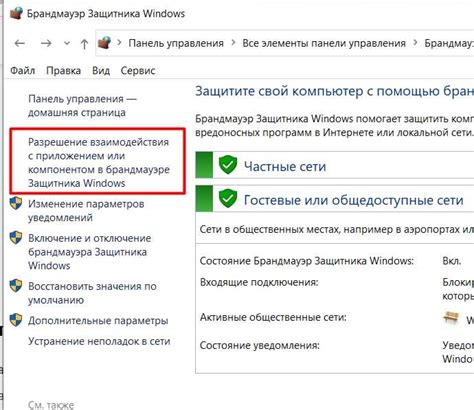
Перед тем, как делать скриншот на Samsung A6 Plus, убедитесь, что настройки экрана находятся в оптимальном состоянии. Неправильные настройки могут привести к низкому качеству скриншота или его неразвитию. Убедитесь, что яркость экрана достаточная, чтобы изображение было видно четко и ярко.
Также, для успешного создания скриншота, будьте внимательны к настройкам звука на вашем Samsung A6 Plus. Убедитесь, что уровень звука достаточно громкий, чтобы услышать звук скриншота.
Проверьте и настройте эти параметры перед созданием скриншота, чтобы обеспечить наилучшее качество и удобство использования.
Как сделать скриншот на Samsung A6 Plus

- Найдите на телефоне ту область экрана, которую вы хотите зафиксировать скриншотом.
- Нажмите одновременно на кнопку включения/выключения и кнопку уменьшения громкости. Обычно они расположены на правой боковой стороне вашего телефона.
- Успешное выполнение команды будет сопровождено звуком затвора камеры и анимацией экрана.
- Убедитесь, что скриншот был создан, проверив уведомление в верхней панели уведомлений или в приложении Галерея.
Готово! Теперь вы знаете, как сделать скриншот на Samsung A6 Plus. Эта функция будет полезна во многих ситуациях, например, при сохранении интересных моментов в играх, фиксации важной информации или делении экрана с другими людьми.
Способ 1: Используйте комбинацию кнопок
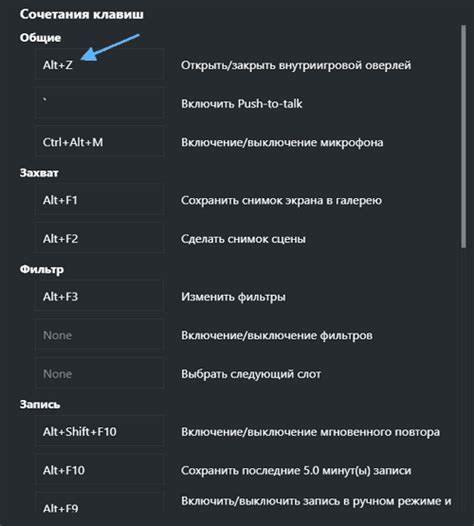
Чтобы сделать скриншот, следуйте этим простым шагам:
- Выберите экран, который вы хотите сделать скриншотом.
- Удерживайте одновременно кнопки включения и громкости вниз в течение нескольких секунд.
- Вы услышите щелчок затвора, а экран мигнет, означая, что скриншот был сделан успешно.
Скриншот будет сохранен в галерее вашего устройства. Чтобы найти и просмотреть его, откройте галерею и перейдите в папку "Скриншоты".
Теперь у вас есть возможность делать скриншоты на вашем Samsung A6 Plus с помощью этого простого способа!
Способ 2: Используйте жест
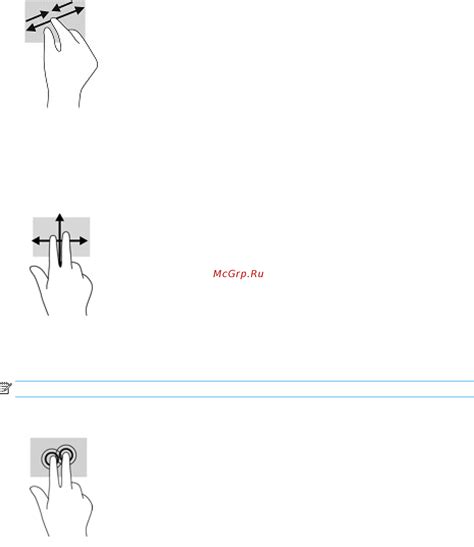
Если вы предпочитаете использовать жесты для выполнения операций на своем смартфоне, то вы можете воспользоваться жестом для создания скриншота на Samsung A6 Plus.
Чтобы сделать скриншот с помощью жеста, выполните следующие действия:
- Откройте экран или приложение, которое хотите снять в скриншоте.
- Раскройте панель уведомлений, проведя пальцем вниз от верхней части экрана.
- Найдите в панели уведомлений икону "Скриншот" или "Сделать скриншот" и нажмите на нее.
- Экран мигнет, что будет означать успешное создание скриншота.
- Скриншот будет сохранен в галерее вашего устройства, где вы сможете просмотреть его и делиться с другими.
Используйте этот простой жест, чтобы быстро создать скриншот на Samsung A6 Plus в любое удобное для вас время, без необходимости искать кнопки или настраивать специальные комбинации клавиш.
Как настроить формат и сохранение скриншотов
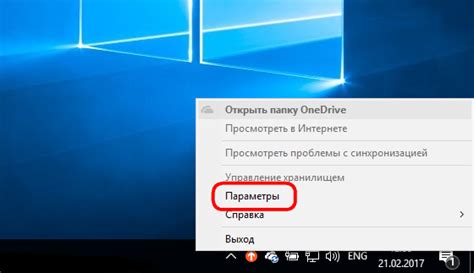
Настройка формата и сохранение скриншотов на Samsung A6 Plus процесс простой и удобный. Функция сохранения скриншотов по умолчанию позволяет сохранять изображения в формате PNG. Однако, если вы хотите изменить формат или выбрать определенную папку для сохранения, вам потребуется настроить параметры скриншотов.
1. Откройте приложение "Настройки" на вашем устройстве.
2. Прокрутите вниз и нажмите на "Дополнительные возможности".
3. Выберите "Движения и жесты".
4. Следующим шагом выберите "Жесты" и нажмите на "Пальмовое меню".
5. Убедитесь, что функция "Пальмовое меню" включена.
6. Перезайдите на экран, сделайте скриншот и вы тутже увидите предложение сохранить скриншот в папке "Сохранить в".
7. Чтобы изменить формат сохранения разработавшики Samsung предусмотрели дополнительную настройку. Для этого откройте "Настройки телефона", прокрутите вниз и найдите "Приложение Галерея". В настройках Галереи выберите "Сохранение зображенного и удаление экрана" - измените формат по своему усмотрению, сохраните изменения.
Теперь вы знаете, как настроить формат и сохранение скриншотов на Samsung A6 Plus. Выберите формат, который соответствует вашим нуждам, и наслаждайтесь полученными изображениями!